Si vous cherchez un moyen simple et intuitif de créer des cartes conceptuelles ou une une carte conceptuelle, vous êtes au bon endroit. Dans cet article, je vous montrerai comment créer des cartes conceptuelles avec Word en utilisant la fonction SmartArt et la fonction « Insérer une forme ».
Une carte conceptuelle est un outil utile pour organiser les idées et visualiser les relations entre elles de manière claire et concise. En utilisant Word, le programme de traitement de texte de Microsoft, vous pouvez facilement créer une carte conceptuelle pour vous aider à organiser vos idées et à visualiser les relations entre elles. Avant de commencer, assurez-vous d’avoir accès à une version de Microsoft Word et de vous familiariser avec le programme. Vous êtes prêt à commencer ? Alors, allons-y ensemble !
SmartArt
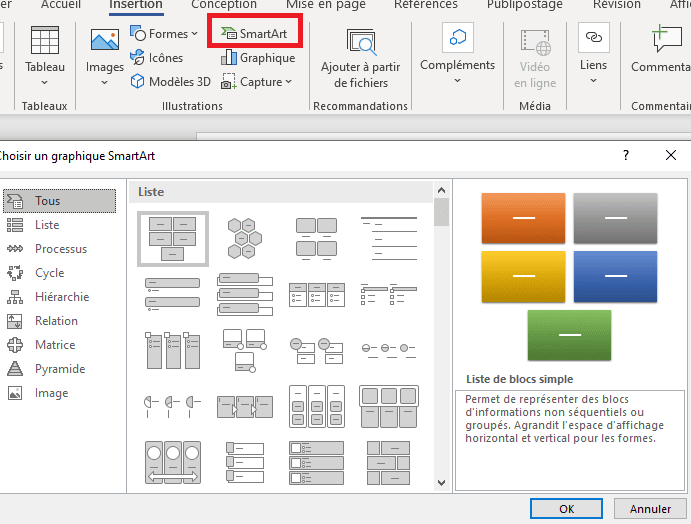
Pour créer une carte conceptuelle avec Word, commencez par ouvrir l’éditeur sur votre PC ou votre Mac et sélectionnez Document vierge. Cliquez ensuite sur l’élément Insertion dans le menu supérieur et choisissez l’élément SmartArt, situé dans la section Illustrations.
Dans la fenêtre suivante, choisissez la catégorie Hiérarchies et sélectionnez l’un des modèles disponibles. Je recommande d’utiliser le modèle Hiérarchique pour créer une carte conceptuelle efficace, mais vous pouvez également essayer le modèle Organigramme horizontal ou Hiérarchie horizontale.
Une fois que vous avez choisi votre modèle, appuyez sur OK pour ajouter la carte à votre document Word. À ce stade, vous pouvez personnaliser la carte conceptuelle à l’aide de la fenêtre Tapez du texte ici, qui vous permet d’insérer des informations dans la carte. Pour ajouter de nouveaux éléments à la carte, utilisez la fenêtre Tapez du texte ici et sélectionnez l’un des éléments de la barre supérieure. Par exemple, vous pouvez utiliser Élever le niveau pour remonter dans la hiérarchie ou Ajouter une forme pour ajouter de nouvelles formes à la carte.
Pour modifier le style graphique de la carte conceptuelle, allez dans la section Styles SmartArt et changez les couleurs des cases ou le style appliqué. Si vous souhaitez ajouter une nouvelle forme à la carte, cliquez sur l’un des modèles disponibles dans la section Mise en page.
Si vous avez besoin d’autres cartes conceptuelles utiles pour les projets scolaires, le brainstorming ou le travail organisé, vous pouvez les trouver en cliquant sur Insertion, puis sur SmartArt et immédiatement après sur Cycle. Ces modèles comportent des flèches et peuvent être utilisés pour indiquer une série d’événements cycliques ou un cycle de la nature, comme le cycle de l’eau ou le cycle de Krebs.
Dessiner une carte conceptuelle dans Word
Pour créer une carte conceptuelle à l’aide de Microsoft Word, vous pouvez utiliser la fonction Formes, qui vous permet de créer chaque élément individuel de la carte sans devoir suivre une hiérarchie précise. Pour commencer, ouvrez une feuille blanche dans Word et sélectionnez le menu Insertion dans la barre d’outils. Cliquez ensuite sur le bouton Formes dans la section Illustrations et sélectionnez les formes dans la section Rectangles, Lignes et Flèches.
Une fois les cases de la carte conceptuelle créées, cliquez avec le bouton droit de la souris sur chacune d’entre elles et sélectionnez Ajouter du texte pour insérer du texte. Pour personnaliser les couleurs des boîtes, sélectionnez chacune d’entre elles et cliquez sur le menu Format de la forme dans la barre d’outils. Utilisez les options de la rubrique Styles de forme pour modifier la couleur du texte, la couleur de remplissage et la couleur de la bordure. Vous pouvez ainsi créer une carte conceptuelle personnalisée et bien structurée à l’aide des outils offerts par Word.